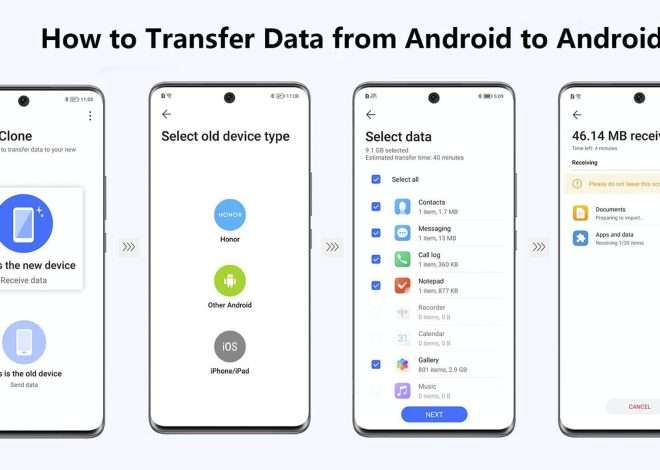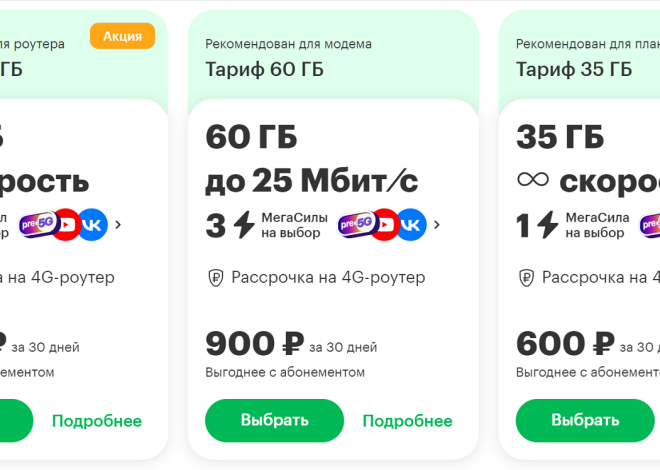Использование буфера обмена на планшете
Использование буфера обмена на планшете – это базовая, но невероятно важная функция. Без неё работа с текстом, изображениями и другими данными стала бы значительно сложнее. Этот процесс кажется простым, но многие пользователи сталкиваются с трудностями, особенно при работе с различными приложениями. В этом руководстве мы рассмотрим все нюансы работы с буфером обмена на планшете, независимо от операционной системы.
Копирование данных с планшета
Процесс копирования информации с планшета, как правило, одинаков для большинства приложений. Сначала вам нужно выделить необходимый фрагмент текста, изображения или другой информации. Методы выделения могут немного отличаться в зависимости от приложения. В некоторых приложениях достаточно нажать и удерживать палец на нужном фрагменте, а в других потребуется использовать специальные инструменты выделения. После выделения нужного фрагмента, обычно появляется контекстное меню, в котором вы найдете опцию «Копировать».
Копирование текста
Копирование текста – это, пожалуй, самая распространенная операция, связанная с буфером обмена. Выделите текст, который хотите скопировать, нажав и удерживая на нём палец. Затем отпустите палец, и обычно появится меню с опциями «Вырезать», «Копировать» и «Вставить». Выберите «Копировать». Текст теперь находится в буфере обмена и готов к вставке.
Копирование изображений
Копирование изображений немного отличается от копирования текста. В большинстве случаев, вам нужно будет нажать и удерживать палец на изображении, пока не появится контекстное меню. В этом меню выберите опцию «Копировать». Обратите внимание, что не все приложения поддерживают копирование изображений. В некоторых случаях вам может потребоваться использовать функцию «Поделиться» и выбрать приложение, в которое вы хотите скопировать изображение.
Копирование файлов
Копирование файлов на планшете обычно осуществляется через файловый менеджер. Найдите нужный файл, нажмите и удерживайте на нём палец, затем выберите опцию «Копировать». После этого вы сможете вставить файл в другое место на вашем планшете или поделиться им с другими приложениями.
Вставка данных с буфера обмена
После того, как вы скопировали данные, вы можете вставить их в другое приложение или документ. Для этого, откройте приложение, куда вы хотите вставить данные, и найдите место, куда вы хотите их поместить. Обычно, для вставки используется значок в виде двух перекрывающихся листов бумаги, или комбинация клавиш. На планшетах с Android это чаще всего происходит через контекстное меню, вызванное долгим нажатием.
Вставка в текстовые редакторы
В текстовых редакторах, таких как Google Docs или Microsoft Word (в мобильной версии), вставка происходит просто: нажмите на место, куда хотите вставить текст, и выберите опцию «Вставить» в контекстном меню. Если вы используете клавиатуру, то можете использовать сочетание клавиш (обычно это символ «Paste»).
Вставка в почтовые клиенты
В почтовых клиентах, например, Gmail, процесс вставки аналогичен. Нажмите в поле сообщения или темы, где вы хотите вставить текст или изображение, и выберите «Вставить» из контекстного меню. Обратите внимание на то, что форматирование текста может измениться при вставке в разные приложения.
Вставка в другие приложения
В большинстве приложений принцип вставки одинаков: долгий тап в месте, где нужно вставить, и выбор соответствующей опции. Однако, некоторые приложения могут иметь свои особенности. Например, некоторые графические редакторы могут предлагать дополнительные опции при вставке изображений, такие как изменение размера или масштаба.
Решение распространенных проблем
Иногда могут возникать проблемы с копированием и вставкой. Например, буфер обмена может быть пустым, или вставка может не работать в конкретном приложении.
Пустой буфер обмена
Если буфер обмена пуст, убедитесь, что вы правильно скопировали данные. Попробуйте повторить процесс копирования. Также, убедитесь, что у вас достаточно оперативной памяти на планшете.
Не работает вставка
Если вставка не работает в конкретном приложении, попробуйте перезапустить приложение или перезагрузить планшет. Возможно, у приложения есть какие-то особенности или баги. Проверьте настройки приложения, чтобы убедиться, что вставка разрешена.
Управление буфером обмена на разных операционных системах
Операционные системы Android и iOS предлагают различные подходы к управлению буфером обмена. Android, как правило, использует простой подход к копированию и вставке, в то время как iOS может предлагать дополнительные функции.
Android
На Android, управление буфером обмена достаточно простое. Стандартные методы копирования и вставки работают в большинстве приложений. Некоторые приложения могут предлагать расширенные функции, такие как история буфера обмена, но это скорее исключение, чем правило.
iOS
iOS предлагает более интегрированный подход к управлению буфером обмена. Хотя базовые функции остаются теми же, iOS может предлагать дополнительные возможности, такие как предпросмотр содержимого буфера обмена.
Расширенные возможности работы с буфером обмена
Существуют сторонние приложения, которые расширяют функциональность буфера обмена. Эти приложения могут предлагать такие функции, как сохранение истории буфера обмена, синхронизация буфера обмена между устройствами и другие полезные возможности.
- История буфера обмена: Позволяет просматривать и повторно использовать ранее скопированные данные.
- Синхронизация буфера обмена: Синхронизирует буфер обмена между несколькими устройствами.
- Форматирование: Позволяет сохранять форматирование текста при копировании и вставке.
Использование таких приложений может значительно улучшить производительность и удобство работы с буфером обмена.
Советы и рекомендации
Для эффективной работы с буфером обмена, следуйте этим рекомендациям:
- Научитесь быстро выделять текст и другие данные.
- Изучите сочетания клавиш для копирования и вставки, если у вас есть подключенная клавиатура.
- Используйте сторонние приложения для расширения функциональности буфера обмена, если это необходимо.
- Регулярно очищайте буфер обмена, чтобы освободить память.
- Обратите внимание на особенности работы буфера обмена в разных приложениях.
Работа с буфером обмена на планшете – это важный навык, который значительно упрощает повседневную работу с различными приложениями. Понимание основных принципов и методов работы с буфером обмена позволит вам повысить эффективность и удобство использования вашего планшета. Помните, что практика – это ключ к успеху. Чем чаще вы будете использовать буфер обмена, тем быстрее и увереннее вы будете это делать. Пробуйте различные способы копирования и вставки, экспериментируйте с различными приложениями и найдите оптимальный подход, который наилучшим образом подходит именно вам. Внимательно изучайте контекстные меню и настройки приложений, чтобы раскрыть весь потенциал буфера обмена на вашем планшете. Не бойтесь пробовать новые методы и искать решения, если у вас возникают проблемы. С помощью этого руководства вы сможете легко и эффективно использовать буфер обмена вашего планшета.
Надеемся, что это руководство помогло вам лучше понять, как использовать буфер обмена на вашем планшете. Теперь вы сможете легко копировать и вставлять текст, изображения и другие файлы. Помните, что практика – залог успеха. Чем чаще вы будете использовать эти функции, тем быстрее и эффективнее вы это будете делать. Не стесняйтесь экспериментировать и находить наиболее удобные для вас методы.
Описание: Полное руководство по использованию буфера обмена с планшета. Узнайте, как эффективно копировать и вставлять данные.